Cara Menambah Emoji Kustom ke Pelayan Discord

Pelayan Discord boleh disesuaikan untuk memenuhi keperluan anggotanya. Salah satu cara untuk melakukannya adalah dengan menambahkan emoji tersuai. Anda boleh melakukannya di laman web Discord, atau di aplikasi desktop atau mudah alih.
Pelayan Discord standard mempunyai bilangan slot emoji tersuai yang terhad. Sekiranya anda ingin menambah lebih banyak, anda memerlukan pelanggan Discord Nitro untuk meningkatkan pelayan anda dan menambah slot tambahan (sehingga 250).
BERKAITAN: Apakah Discord Nitro, dan Adakah Perlu Dibayar?
Tambah atau Buang Discord Custom Emoji pada Windows atau Mac
Untuk menambahkan emoji Discord tersuai, anda perlu menjadi pentadbir atau pemilik pelayan. Anda boleh menambahkannya dari menu tetapan pelayan Discord di laman web Discord atau aplikasi desktop untuk Windows atau Mac. Langkah di bawah akan dilakukan pada kedua platform.
Untuk memulakan, buka pelayan Discord anda dan klik anak panah ke bawah di sebelah nama pelayan dalam senarai saluran di sebelah kiri. Di menu lungsur turun, klik "Tetapan Pelayan."
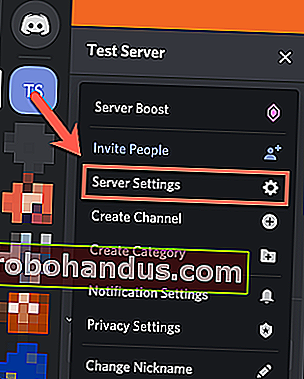
Di tab "Emoji" di menu tetapan pelayan Discord, anda dapat menambahkan emoji tersuai. Senarai keperluan untuk emoji tersuai ada di bahagian atas, termasuk had ukuran fail 256 KB, dan minimum dua aksara untuk nama emoji.
Pelayan Standard Discord dapat menambahkan 50 emoji standard, serta 50 GIF emoji animasi tambahan. Untuk menambahkan lagi, anda memerlukan pelanggan Discord Nitro untuk "meningkatkan" pelayan anda.
Untuk menambahkan emoji tersuai (standard atau animasi), klik "Muat naik Emoji."
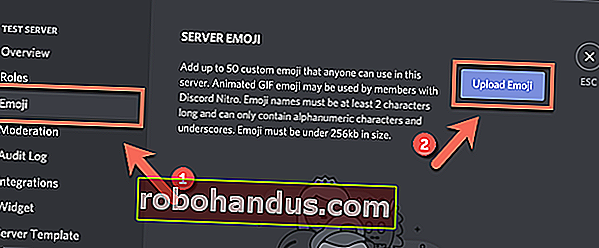
Anda perlu memuat naik fail dari storan tempatan komputer anda. Sekiranya fail tersebut memenuhi syarat Discord, file tersebut akan ditambahkan ke senarai "Emoji" atau "Emoji Animasi" anda.

Setiap emoji tersuai mempunyai tag alias, yang, secara lalai, menggunakan nama fail gambar emoji yang dimuat naik. Ini adalah teg yang akan anda gunakan untuk menambahkan emoji pada mesej.
Anda boleh mengganti alias lalai dengan mengklik kotak "Alias" di sebelah emoji tersuai, dan kemudian mengetik nama baru.
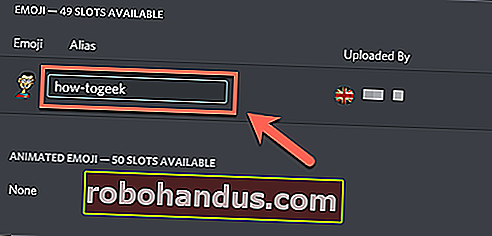
Setelah dimuat naik, emoji khusus dapat digunakan dengan segera di pelayan Discord anda.
Sekiranya anda mahu membuangnya kemudian, arahkan kursor ke dalam senarai "Emoji", dan kemudian klik "X" merah di sebelah kanan atas untuk menghapusnya.
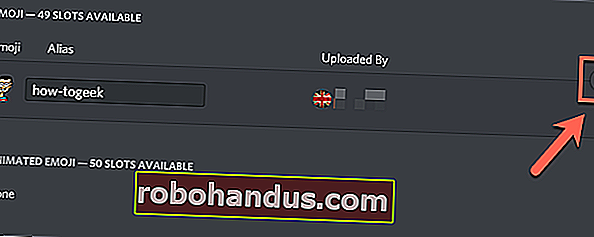
Emoji akan segera dikeluarkan dari pelayan anda.
Tambahkan atau Buang Discord Custom Emoji pada Android, iPhone, dan iPad
Seperti aplikasi Windows dan Mac Discord, pemilik pelayan yang menggunakan Discord pada peranti Android, iPhone, atau iPad dapat memuat naik emoji tersuai dari menu yang sama. Oleh kerana antara muka untuk Discord serupa di semua platform, langkah-langkah ini harus berfungsi pada kedua-dua peranti Apple dan Android.
Untuk memulakan, buka aplikasi Discord pada telefon atau tablet anda untuk mengakses pelayan anda. Di saluran terbuka, ketuk menu hamburger di kiri atas.
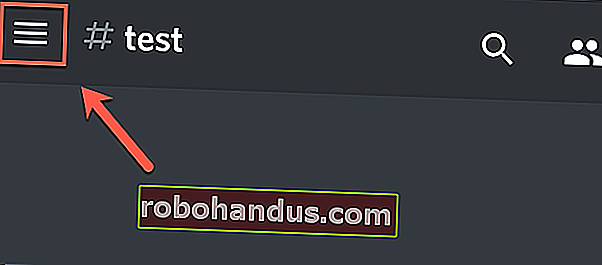
Ini membuka senarai saluran dan pelayan untuk Discord. Ketuk menu tiga titik di sebelah nama pelayan dalam senarai saluran untuk meneruskan.
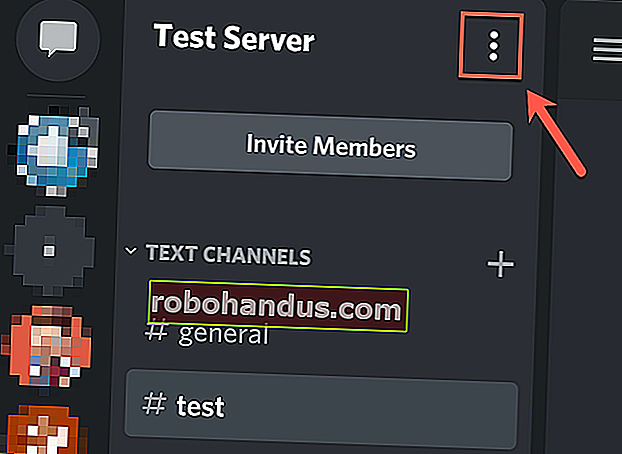
Dalam menu pelayan Discord pop-up, ketuk "Tetapan" untuk mengakses tetapan pelayan anda.
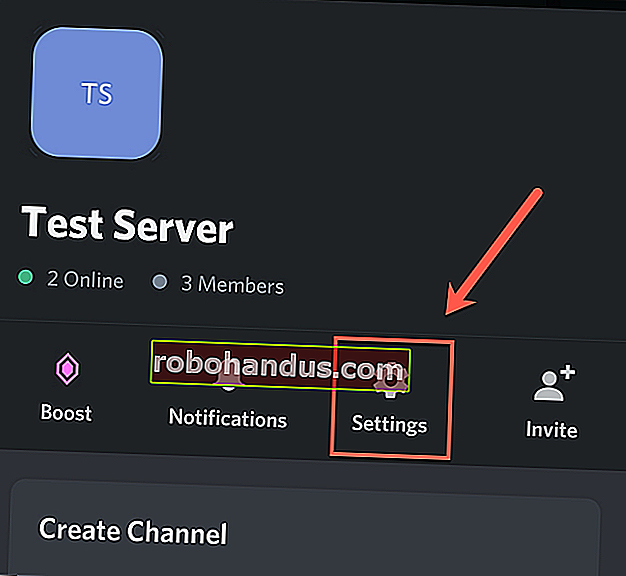
Ketuk "Emoji" di menu "Tetapan Pelayan" untuk mengakses tetapan emoji tersuai anda.
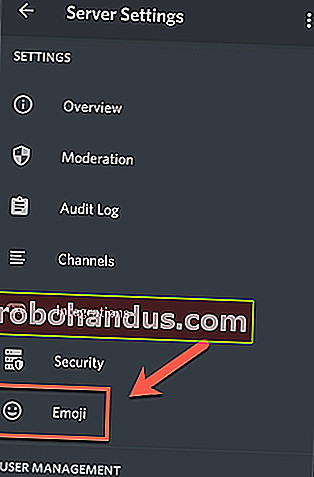
Seperti aplikasi PC dan Mac, senarai keperluan untuk emoji akan muncul di menu "Emoji".
Untuk mula memuat naik emoji standard atau animasi yang sesuai dengan keperluan ini, ketuk "Muat naik Emoji."
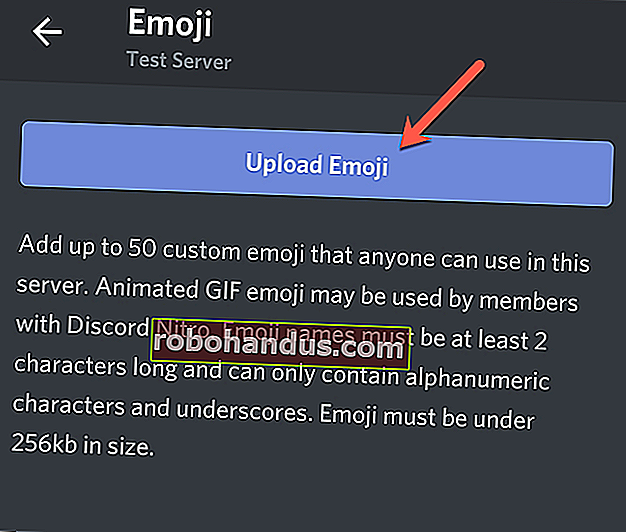
Pilih fail emoji tersuai yang ingin anda muat naik. Ketuk "Pangkas" jika Anda ingin memotong gambar atau "Unggah" jika tidak.
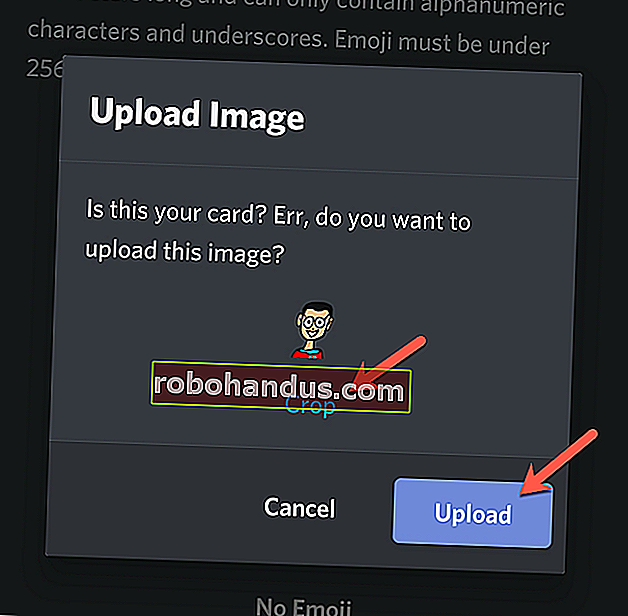
Setelah fail emoji dimuat, ketuk untuk menggantikan tag aliasnya. Ini membawa anda ke kawasan tetapan untuk emoji itu.
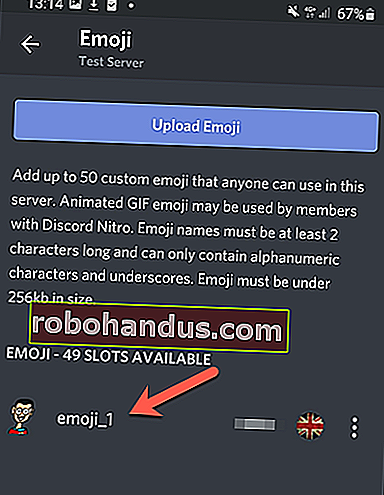
Di kotak "Alias", ketik nama baru. Ini akan menjadi tag yang digunakan untuk menambahkan emoji ke mesej (misalnya, ": howtogeek:" untuk emoji How-To Geek).
Ketik ikon Simpan di kanan bawah untuk menyimpan tanda baru anda.
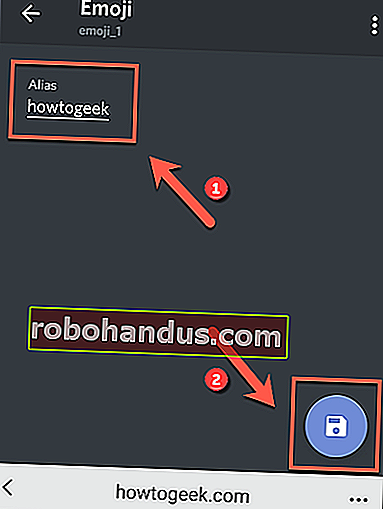
Perubahan pada alias emoji tersuai akan segera dilaksanakan. Sekiranya anda ingin menghapus emoji, ketuk menu tiga titik di kanan atas tetapan emoji tersuai.
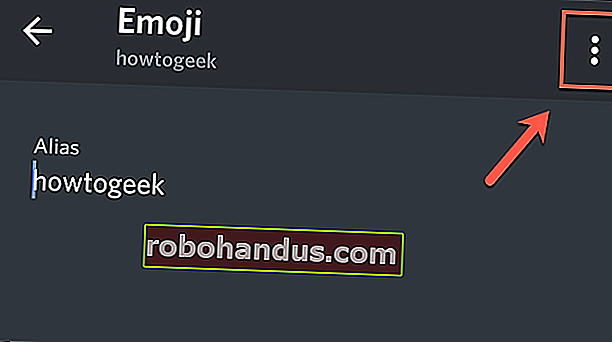
Di menu lungsur turun, ketuk "Padam Emoji."
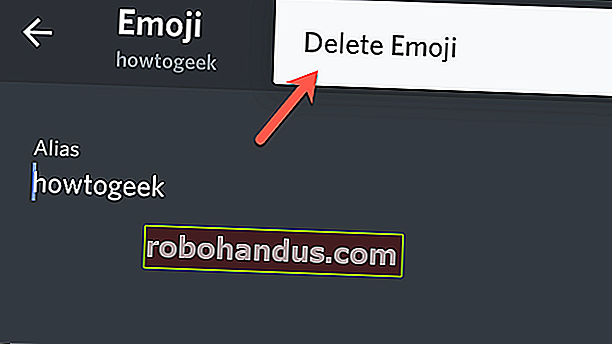
Emoji khusus ini kemudian akan dikeluarkan dari senarai emoji pelayan anda.
Menggunakan Emoji Custom pada Discord
Setelah anda menambahkan emoji tersuai ke pelayan Discord anda, emoji akan muncul dalam senarai pop timbul emoji apabila anda mengklik ikon emoji pada bar mesej sembang.
Dalam menu emoji pop timbul, emoji tersuai pelayan anda akan disenaraikan di bawah kategori mereka sendiri. Klik atau ketuk mana-mana emoji tersuai yang disenaraikan di sana untuk menambahkannya ke mesej anda.
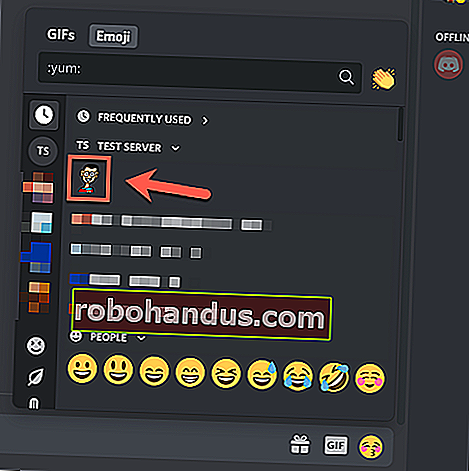
Munculan serupa akan muncul ketika anda mengetuk ikon emoji pada bar mesej di aplikasi mudah alih Discord. Emoji yang ada akan muncul di bawah kategori emoji tersuai pelayan.
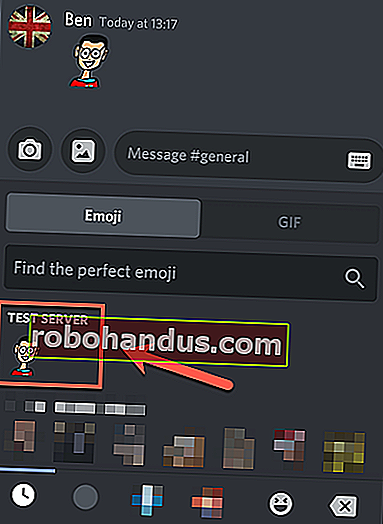
Sebagai alternatif, anda boleh menaip tag alias emoji tersuai dalam mesej anda untuk menghantarnya. Sekiranya tag alias sepadan dengan emoji yang boleh anda gunakan, ia akan muncul di atas bar mesej semasa anda menaip. Kemudian, anda boleh mengetuknya untuk mengisi automatik teg dan memaparkan emoji.
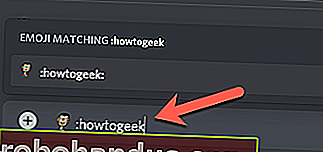
Munculan serupa akan muncul jika anda mengetik tag alias emoji tersuai di aplikasi mudah alih Discord. Klik atau ketik tag alias yang dilengkapkan secara automatik di atas mesej anda untuk memasukkan emoji dalam mesej anda.
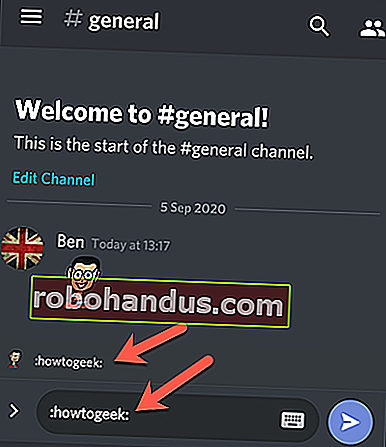
Emoji ini hanya boleh digunakan pada pelayan Discord anda sendiri melainkan anda pelanggan Discord Nitro. Sekiranya ada, anda boleh menggunakan emoji pelayan khusus pada pelayan Discord lain, asalkan tetapan "Gunakan Emoji Luaran" diaktifkan dalam izin saluran pelayan Discord itu.






